表格在我们的日常工作中是必不可少的,Word表格操作起来简单容易上手,不像Excel功能一大堆但非专业人士并不会用它制作表格。那么如何在Word上快速建立一个合适的表格呢?下面,小编就来大家分享word制作表格的经验。
word在日常办公室必不可少的软件,大家在excel里制作表格非常容易。在word软件里制作表格就蒙圈了,这不,最近有朋友问小编怎么在word中制作表格呢?下面,小编就来跟大家讲解word制作表格的操作方法了。
word如何制作表格
新建word文档打开,单击菜单栏【插入】。
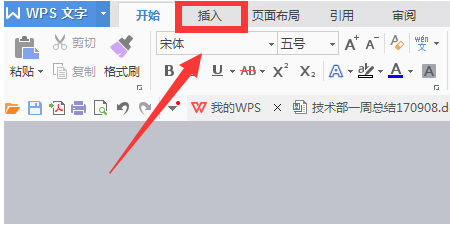
表格电脑图解1
选择【表格】,这这里我们看到有很多小方框,只需鼠标点击既可以按照框选的范围做出对应行列的表格,沫沫框选了一个5行*7列的范围。
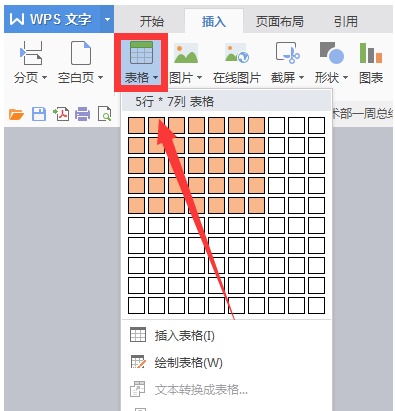
表格电脑图解2
表格已经制作出来
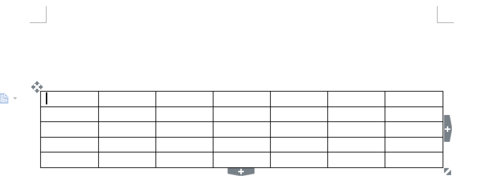
办公软件电脑图解3
方法二:
点击【插入表格】。
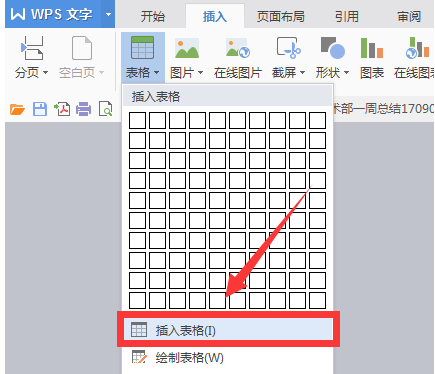
办公软件电脑图解4
填写表格的列数与行数,点击【确定】。
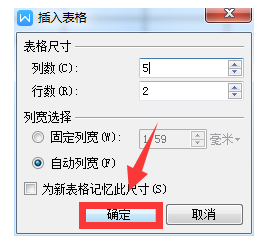
word电脑图解5
表格已经制作出来
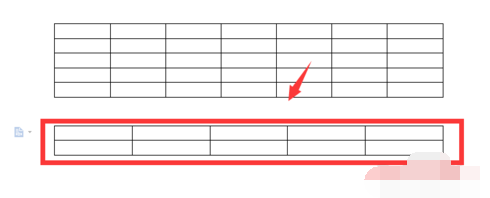
办公软件电脑图解6
绘制表格:
点击【绘制表格】。
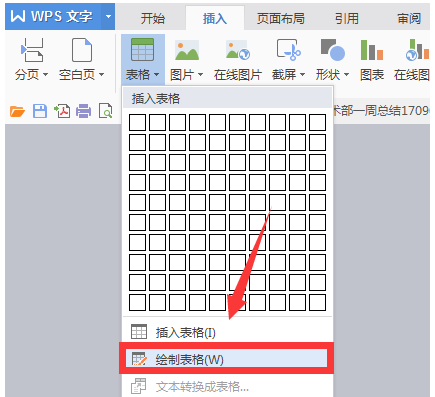
word电脑图解7
这时鼠标箭头会变成一支画笔,通过操作鼠标,可以画出不同行数列数的表格。
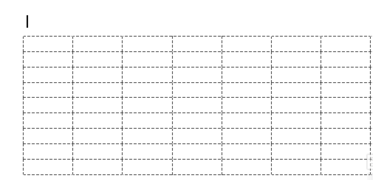
word电脑图解8
表格已经制作出来

表格电脑图解9
以上就是word制作表格的技巧。关于Word表格制作图文教程大家都看懂了吗?
Copyright ©2018-2023 www.958358.com 粤ICP备19111771号-7